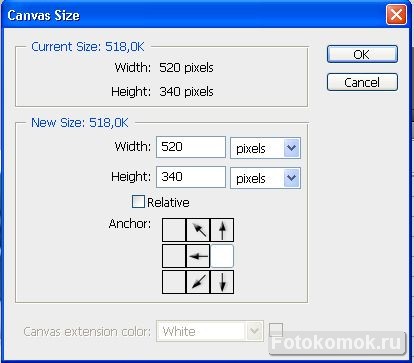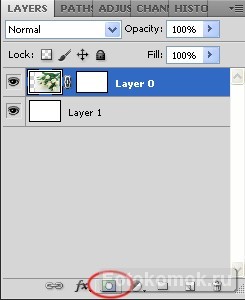Очень часто хочется подарить от себя близким или друзьям на торжество или памятную дату, что-то оригинальное и необычное. Сегодня разберемся как сделать простую открытку в Фотошоп. Найдём подходящее фото, я выбрала изображение с букетом тюльпанов:
Как сделать простую открытку в Фотошоп
В первой части урока будем делать эффект плавного исчезновения области изображения. Возможно, этот навык пригодиться вам в будущем, например при создании коллажей.
Для начала создадим новый слой (Ctrl+Shift+N) и зальем его белым цветом. Далее переходим на слой с изображением. На моей картинке букет занимает всю фотографию, поэтому добавлю поле слева (Image=> Canvas Size). К ширине прибавила 80 пикселей, фон белый:
Создаем маску слоя:
Сделаем градиентную заливку слоя, заодно и скроем заметную границу между добавленным полем и самим изображением. Нам понадобиться линейный градиент от чёрного к белому:
Проводим по слою от края к центру:
Должен получиться плавный эффект исчезновения:
Теперь подпишем открытку. Красивым шрифтом пишем пожелания на подготовленной области:
К тексту можно применить следующие стили слоя:
Вот такая получилась у нас открытка своими руками. Можно дарить дорогому человеку:
С уважением, MsGadfly.